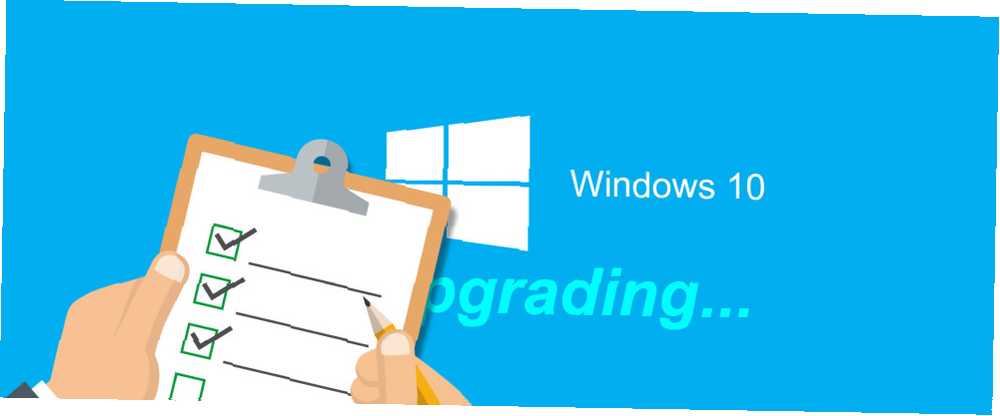
Owen Little
0
1258
7
Uaktualnienie do nowego systemu operacyjnego może wydawać się zniechęcające, ale obecnie jest to dość łatwy proces. Firma Microsoft chce wprowadzić jak najwięcej osób do systemu Windows 10 Zatrzymaj pobieranie i instalację systemu Windows 10 na urządzeniu z systemem Windows 7 lub 8 Zatrzymaj pobieranie i instalację systemu Windows 10 na urządzeniu z systemem Windows 7 lub 8 Jeśli Twój Internet działał wolniej niż zwykle lub jeśli zauważysz mniej miejsca na dysku, prawdopodobnie możesz winić Microsoft. Windows Update mógł pobrać pliki instalacyjne systemu Windows 10 za twoimi plecami. Przestań! , więc zapewnili, że niezwykle łatwa jest aktualizacja systemu do nowej platformy. Niemniej jednak rzeczy mogą pójść nie tak i przed podjęciem decyzji należy podjąć pewne kroki.
Sprawdzanie zgodności sprzętu, tworzenie kopii zapasowych danych i posiadanie zaktualizowanych sterowników; są to wszystkie przykłady obowiązkowych kroków, które musisz wykonać przed aktualizacją. Niektóre rzeczy są mniej podatne na błędy niż inne, ale po co ryzykować?
Jeśli uważasz, że przeoczyliśmy ważne wskazówki z poniższej listy, przejdź do sekcji komentarzy po artykule, aby poinformować wszystkich.
Sprawdź swój sprzęt
Pierwszą rzeczą, którą musisz zrobić, przede wszystkim, jest sprawdzenie, czy Twój sprzęt obsługuje system Windows 10 Czy Twój komputer jest zgodny z systemem Windows 10 i czy możesz go uaktualnić? Czy Twój komputer jest zgodny z systemem Windows 10 i czy możesz dokonać aktualizacji? Windows 10 będzie dostępny, prawdopodobnie już w lipcu. Czy chcesz uaktualnić i czy Twój system będzie się kwalifikował? Krótko mówiąc, jeśli na komputerze jest zainstalowany system Windows 8, powinien on również działać w systemie Windows 10. Ale… Jeśli jesteś w stanie wygodnie uruchomić system Windows 7, to powinieneś być w porządku dla aktualizacji, ale lepiej sprawdzić teraz, niż dowiedzieć się później.
Wymagania systemowe dla systemu Windows 10 zaczerpnięte ze strony specyfikacji Microsoft to:
- Edytor: 1 gigaherc (GHz) lub szybszy procesor lub SoC
- BARAN: 1 gigabajt (GB) dla wersji 32-bitowej lub 2 GB dla wersji 64-bitowej
- Miejsce na dysku twardym: 16 GB dla 32-bitowego systemu operacyjnego 20 GB dla 64-bitowego systemu operacyjnego
- Karta graficzna: DirectX 9 lub nowszy ze sterownikiem WDDM 1.0
- Pokaz: 800 × 600
Pamiętaj, że są to minimalne wymagania, co oznacza, że w pełni skorzystasz z systemu Windows 10 (na przykład z karty graficznej kompatybilnej z DirectX 10. Windows 10 jest dla graczy: 6 funkcji, które pokochasz Windows 10 jest dla graczy: 6 funkcji, które pokochasz Będziesz chciał korzystać z systemu Windows 10 do grania! Niezależnie od tego, czy chodzi o przesyłanie strumieniowe gier Xbox One na komputer, korzystanie z aplikacji Xbox lub cieszenie się wysoką wydajnością dzięki DirectX 12, system Windows 10 poprawia…), jeśli masz lepszy sprzęt.
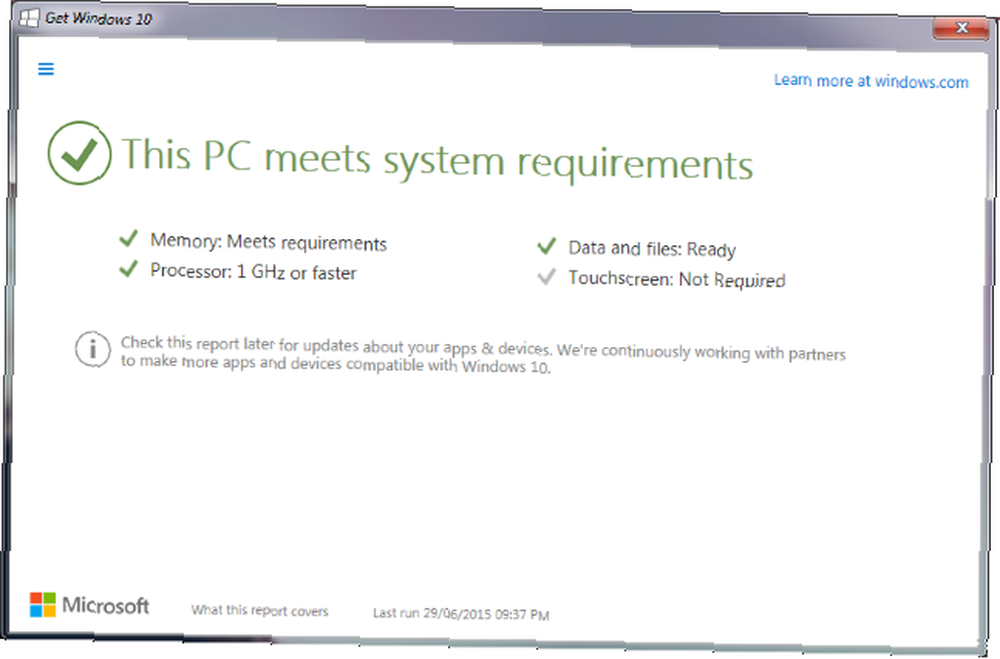
Najlepszym sposobem na szybkie i niezawodne sprawdzenie zgodności jest użycie aplikacji Pobierz system Windows 10 Pobierz system Windows 10: To nie jest wirus! Pobierz Windows 10: To nie jest wirus! Ikona Pobierz system Windows 10 na pasku zadań nie jest wirusem. To oficjalna informacja o aktualizacji Microsoft przed oficjalną wersją systemu Windows 10 29 lipca 2015 r., Która będzie znajdować się na pasku zadań i oferować aktualizację do systemu Windows 10. Jeśli nie możesz go zobaczyć, zapoznaj się z naszym przewodnikiem, w jaki sposób włączyć aplikację do aktualizacji Nie widzisz powiadomienia o aktualizacji do systemu Windows 10? Oto jak to włączyć. Nie widzisz powiadomienia o uaktualnieniu systemu Windows 10? Oto jak to włączyć. Czy nie widzisz również aplikacji Pobierz system Windows na urządzeniach z systemem Windows 7 lub 8.1? Pozwól nam pokazać, jak włączyć powiadomienie o aktualizacji lub anulować aktualizację w przypadku zmiany ... Poruszaj się po aplikacji, a dowiesz się, czy Twój system spełnia wymagania.
Zawsze możesz też po prostu sprawdzić ręcznie. Jeśli nie masz pewności, jaki jest twój obecny sprzęt, wyszukaj system menadżer urządzeń i wybierz odpowiedni wynik. Spowoduje to wyświetlenie listy kategorii sprzętu, które możesz rozwinąć, aby dowiedzieć się, co jest w twoim systemie. Jeśli nie masz pewności co do zgodności, przeszukaj wyszukiwarkę Google, aby sprawdzić oficjalną stronę producenta lub znaleźć raporty innych użytkowników.
Wyczyść nadmiar danych
Dobrym nawykiem jest robienie tego regularnie, ale jeśli przeprowadzasz aktualizację do nowego systemu operacyjnego, to teraz jest idealny czas, aby usunąć nadmiar danych z dysku twardego. Jak zwolnić miejsce na dysku, aby uruchomić system Windows 10 Jak zwolnić miejsce na dysku Miejsce na uruchomienie systemu Windows 10 Czy zabrakło Ci miejsca na system Windows 10, ale chcesz uaktualnić lub dodać więcej aplikacji i danych? Skompilowaliśmy zasoby, które pomogą ci zwolnić miejsce na dysku w systemie Windows i… Będziesz potrzebował wolnej przestrzeni do przechowywania systemu Windows 10, a także wystarczającej ilości miejsca, aby zachować poprzednie dane systemu operacyjnego (które są przechowywane przez 30 dni Zwolnij miejsce na dysku, usuwając folder Windows.old Zwolnij miejsce na dysku, usuwając folder Windows.old Windows przygotowuje automatyczna kopia zapasowa przed ponowną instalacją. Folder Windows.old zawiera profile użytkowników i pliki osobiste. Oto jak przywrócić dane i usunąć folder, aby zwolnić miejsce.). Ponadto wkrótce będziemy tworzyć kopię zapasową danych, więc nie ma sensu tworzyć kopii rzeczy, których już nie potrzebujesz.
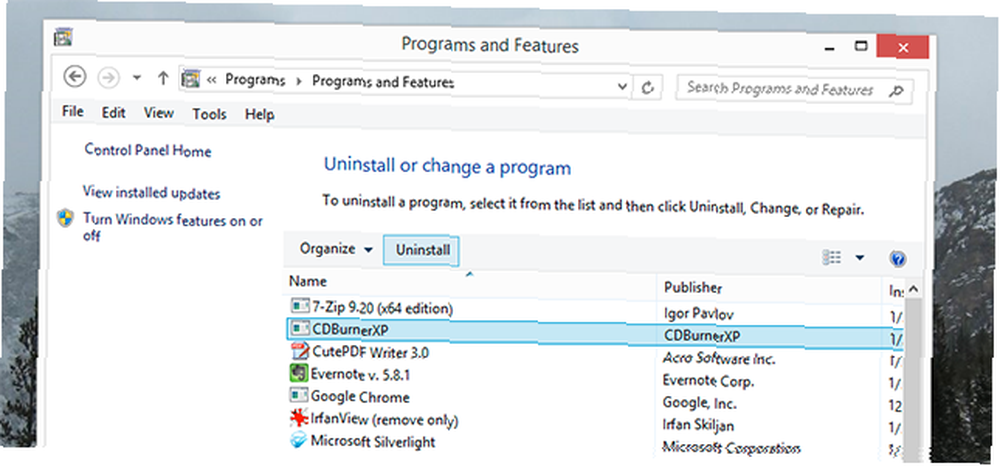
Odinstaluj wszelkie programy lub gry, których nie używasz, posortuj dane osobowe i wyczyść pamięć podręczną przeglądarki. To wszystko zapewni ci dobrą pozycję dla czystszego dysku twardego. Poza tym łatwiej jest to zrobić teraz, gdy jesteś w strefie konserwacji komputera. Zapoznaj się z naszymi przewodnikami, jak szybko wyczyścić dysk. Wyczyść dysk twardy: 5 rzeczy, które możesz zrobić w 10 minut lub mniej Przejdź wyczyść dysk twardy: 5 rzeczy, które możesz zrobić w 10 minut lub mniej Czyszczenie dysku twardego to tyle radości, ile się wydaje, ale co by było, gdybyś mógł dokonać prawdziwej zmiany w zaledwie dziesięć minut? i jak uniknąć gromadzenia się śmieci Dzięki tym strategiom unikaj gromadzenia się śmieci na komputerze Unikaj gromadzenia śmieci na komputerze dzięki tym strategiom Nie tylko możesz zwolnić cenne miejsce, ale możesz także poprawić wydajność systemu. Rób to regularnie lub zautomatyzuj proces, pokażemy Ci, jak to zrobić. po więcej najlepszych wskazówek.
Pliki kopii zapasowych i napęd obrazu
Jeśli jest coś, co zabierasz z tego przewodnika, zrób to: wykonaj kopię zapasową danych. Zbyt wielu ludzi zdaje sobie sprawę z niebezpieczeństw związanych z utratą danych i nic z tym nie robi. Nie pozwól sobie na utratę osobistych zdjęć, e-maili i dokumentów, po prostu dlatego, że nie przeszkadzało ci ustalenie solidnego planu tworzenia kopii zapasowych. Zrób to teraz. Przechowywanie danych jest niepewne, a aktualizacja systemu operacyjnego jest poważną zmianą systemową. Połączenie tych dwóch czynników razem może czasem stanowić przepis na katastrofę.
Po pierwsze, powinieneś obrazować dysk na urządzeniu zewnętrznym, używając oprogramowania takiego jak Macrium Reflect Free. Zobrazowanie dysku to utworzenie jego dokładnej repliki w tym momencie. Wszystko, co znajduje się na tym dysku, zostanie skopiowane - system operacyjny, dane osobowe, los. Oznacza to, że możesz wziąć ten obraz dysku i użyć go do wycofania całego systemu, jeśli coś poważnego pójdzie nie tak podczas uaktualnienia do systemu Windows 10.
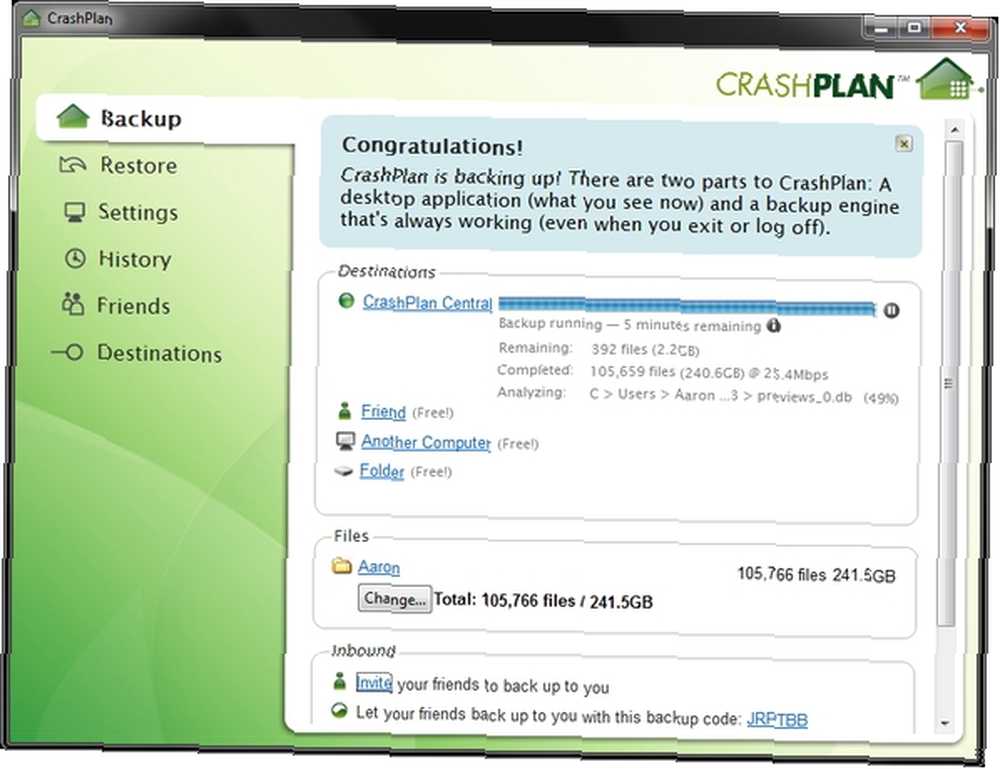
Po drugie, powinieneś użyć oprogramowania do tworzenia kopii zapasowych danych 6 najbezpieczniejszych sposobów tworzenia kopii zapasowych i przywracania plików w systemie Windows 7 i 8 6 najbezpieczniejszych sposobów tworzenia kopii zapasowych i przywracania plików w systemie Windows 7 i 8 Do tej pory jesteśmy pewni, że przeczytałeś już porady i więcej: wszyscy muszą wykonać kopię zapasową swoich plików. Ale decyzja o utworzeniu kopii zapasowej plików to tylko część procesu. Jest tak wiele… do skopiowania twoich danych osobowych na urządzenie zewnętrzne lub do chmury (choć nie polecam tego drugiego ze względów bezpieczeństwa). Lubię CrashPlan, ale każde renomowane oprogramowanie powinno dobrze sobie z tym poradzić - a dodatkowo nie trzeba go płacić. Oprócz tworzenia kopii zapasowych danych osobowych możesz tworzyć indywidualne kopie zapasowe aplikacji, ustawień i programów. Jak uaktualnić do systemu Windows 10 i zabrać ze sobą ustawienia i aplikacje Jak uaktualnić do systemu Windows 10 i zabrać ustawienia i aplikacje z sobą system Windows 10 nadchodzi i masz wybór. Albo uaktualnisz istniejącą instalację systemu Windows, albo możesz zainstalować system Windows 10 od podstaw. Pokażemy, jak przeprowadzić migrację do systemu Windows 10… .
Jeśli aktualizacja systemu operacyjnego pójdzie zgodnie z planem, ale z jakiegoś powodu usuwa dane osobowe lub aplikacje, możesz użyć kopii zapasowych do przywrócenia. Ponadto po uruchomieniu systemu Windows 10 skonfiguruj oprogramowanie do tworzenia kopii zapasowych, aby działało zgodnie z harmonogramem. W ten sposób jesteś zawsze chroniony przed potencjalną utratą danych w przyszłości.
Zapamiętaj: Obraz dysku zajmie trochę czasu, ponieważ jest to dosłowna kopia dysku. Nie musisz ich cały czas tworzyć, ale są one dobre, gdy chcesz zabrać cały dysk z powrotem do poprzedniego punktu. Aby zapewnić codzienne bezpieczeństwo, skorzystaj z rozwiązania do tworzenia kopii zapasowych danych.
Odinstaluj zapory ogniowe i antywirusowe
Programy, które są zawsze aktywne, te, które skanują lub monitorują system, mogą być podatne na problemy, jeśli chodzi o zmiany pod maską. Dla bezpieczeństwa najlepiej odinstalować zaporę ogniową lub oprogramowanie antywirusowe innej firmy.

Ponadto niektóre programy antywirusowe zostały opracowane z myślą o określonych systemach operacyjnych. Pozwoli ci to uniknąć natychmiastowych problemów ze zgodnością podczas przeskakiwania do systemu Windows 10. Poza tym nowy system operacyjny ma wbudowaną ochronę, więc nie będziesz się nudził. Jednak po skonfigurowaniu systemu Windows 10 pamiętaj o ponownym zainstalowaniu najnowszych wersji antywirusa i zapory. 8 najlepszych programów zabezpieczających do ochrony przed złośliwym oprogramowaniem w systemie Windows 10 8 najlepszych programów zabezpieczających do ochrony przed złośliwym oprogramowaniem w systemie Windows 10 Chcesz zaostrzyć bezpieczeństwo na twoim komputerze? To dobry pomysł, więc spójrz na te fantastyczne opcje antywirusowe dla systemu Windows 10. .
Pobierz najnowsze sterowniki
Kredyt tam, gdzie jest to należne, nowoczesne wersje systemu Windows świetnie nadają się do automatycznego aktualizowania sterowników. Nawet jeśli nie masz zainstalowanych najnowszych sterowników, a nawet nie masz ich wcale, szanse na to, że nadal będziesz mógł dobrze korzystać z systemu. Niemniej jednak najlepiej jest zachować ostrożność podczas aktualizacji systemu operacyjnego. W związku z tym zalecamy pobranie teraz wszystkich najnowszych sterowników i zapisanie ich na urządzeniu zewnętrznym.

Aby to zrobić, przejdź do stron producenta i pobierz potrzebne pliki. Prawdopodobnie możesz oderwać się od uchwycenia niezbędnych elementów, w tym sterowników karty graficznej lub sieciowej, ale najlepiej uzyskać wszystko, co możesz, jako sieć bezpieczeństwa. Nie musisz ich instalować, po prostu trzymaj je pod ręką, na przykład, gdy system Windows nie uaktualnił automatycznie istniejących sterowników.
Uwaga Zainstaluj klucze
Każda legalna wersja systemu Windows ma unikalny klucz instalacyjny, który potwierdza, że zakupiłeś system operacyjny. Większość płatnych programów, takich jak Office, również będzie miała własne klucze. Znów jest to dobra praktyka.
Przed przystąpieniem do aktualizacji upewnij się, że masz kopię wszystkich swoich kluczy. Twój klucz Windows zostanie automatycznie wykryty podczas aktualizacji, ale dobrze jest mieć go pod ręką, jeśli coś pójdzie nie tak lub musisz porozmawiać z pomocą techniczną Microsoft.
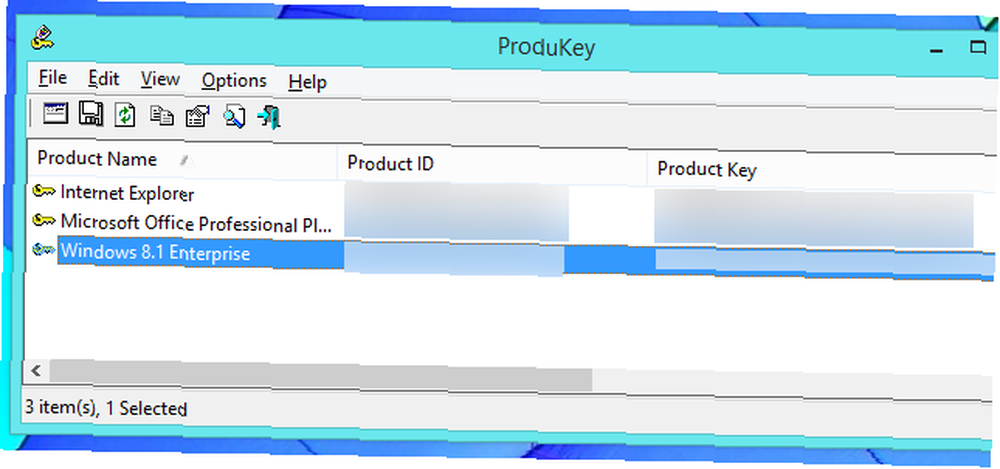
Starsze, wstępnie zbudowane maszyny będą miały wydrukowany klucz na samym urządzeniu, ale ta praktyka została zatrzymana w systemie Windows 8. Nie martw się, nie jest trudno znaleźć klucze zarejestrowane w systemie. Zapoznaj się z naszym przewodnikiem znajdowania klucza systemu Windows Cztery miejsca, w których można znaleźć klucz produktu Windows 8 Cztery miejsca, w których można znaleźć klucz produktu Windows 8 W systemie Windows 8 znalezienie 25-cyfrowego klucza produktu stało się trudniejsze. Ale nadal potrzebujesz go, aby pobrać nośnik instalacyjny lub zainstalować na komputerze, który nie został fabrycznie zainstalowany z systemem Windows 8. lub naszymi sugestiami programowymi i wskazówkami rejestru. 3 sposoby odzyskiwania numerów seryjnych w systemie Windows 3 sposoby odzyskiwania numerów seryjnych w systemie Windows dla klucza produktu Windows? Zgubiłeś numer seryjny oprogramowania premium? Pokażemy, jak odzyskać klucze licencyjne za pomocą bezpłatnych narzędzi. osiągnąć to samo. Po znalezieniu kluczy zapisz je i wykonaj kopię zapasową tych informacji na zewnątrz. Prawdopodobnie dobrym pomysłem jest również utworzenie ich fizycznej kopii.
Czas na aktualizację
Wszystko gotowe? Jesteś teraz gotowy do uaktualnienia do systemu Windows 10 Jak uaktualnić do systemu Windows 10 i zabrać ze sobą ustawienia i aplikacje Jak uaktualnić do systemu Windows 10 i zabrać ze sobą ustawienia i aplikacje Windows 10 nadchodzi i masz wybór. Albo uaktualnisz istniejącą instalację systemu Windows, albo możesz zainstalować system Windows 10 od podstaw. Pokażemy, jak przeprowadzić migrację do systemu Windows 10… bezpiecznie i płynnie. Teoretycznie proces ten i tak powinien być bardzo prosty, ale wszystkie systemy są inne i nie chcesz ryzykować, że to twój popsuje. Wykonaj powyższe kroki, aby upewnić się, że jesteś objęty ubezpieczeniem.
Windows 10 stale ewoluuje dzięki aktualizacjom Plusy i minusy wymuszonych aktualizacji w Windows 10 Plusy i minusy wymuszonych aktualizacji w Windows 10 Aktualizacje zmienią się w Windows 10. W tej chwili możesz wybrać i wybrać. Jednak system Windows 10 wymusi na tobie aktualizacje. Ma zalety, takie jak poprawione bezpieczeństwo, ale może się również nie udać. Co więcej… więc jeśli znajdziesz jakieś problemy, możesz je załatać automatycznie. A teraz, po bezpiecznej aktualizacji, zapoznaj się z nowym systemem operacyjnym i wszystkimi ekscytującymi funkcjami systemu Windows 10. 6 funkcji systemu Windows 10, których mogłeś przegapić. 6 funkcji systemu Windows 10, których mogłeś przegapić. System Windows 10 jest pełen nowych rzeczy. Pomagamy odkryć niektóre mniej oczywiste funkcje i opcje, których łatwo pominąć. na wyciągnięcie ręki.
Jak oceniasz swoją aktualizację do systemu Windows 10? Czy masz jakieś własne bezpieczne kroki aktualizacji do dodania?
Kredyty obrazkowe: schowek z listą kontrolną autorstwa Biro Emoke za pośrednictwem Shutterstock











